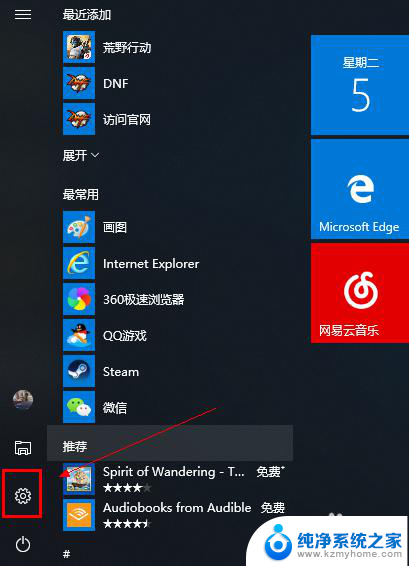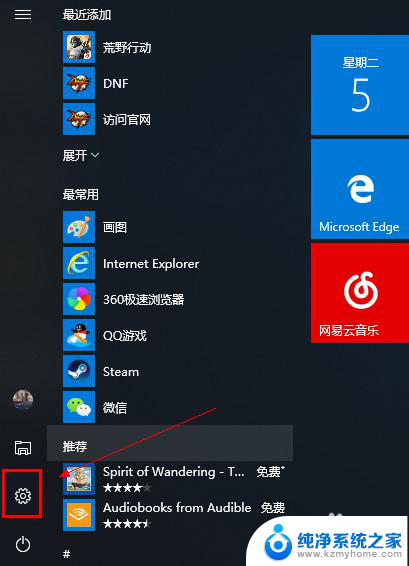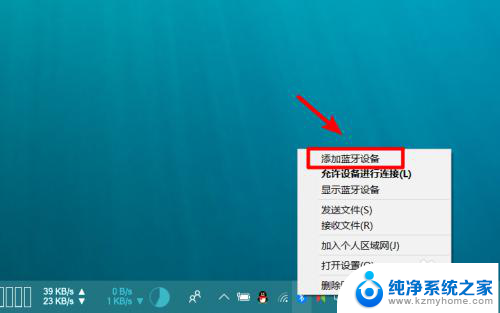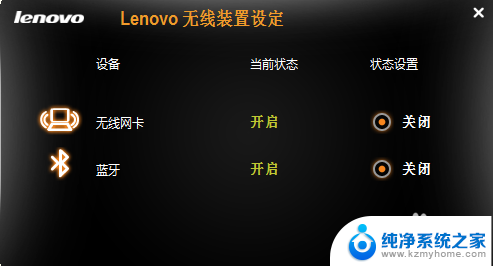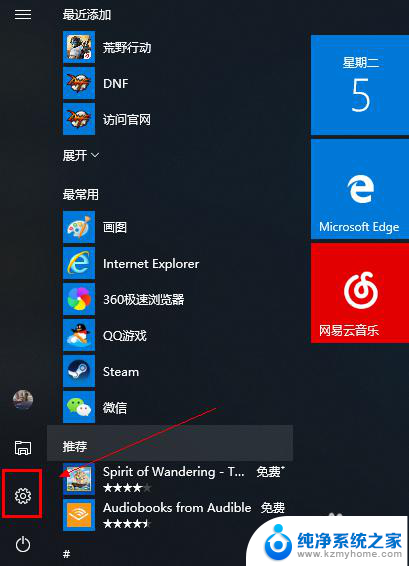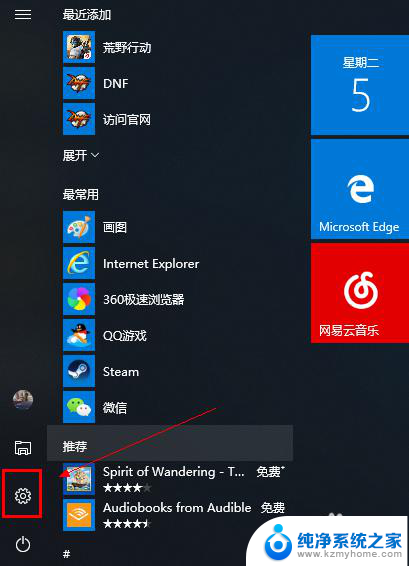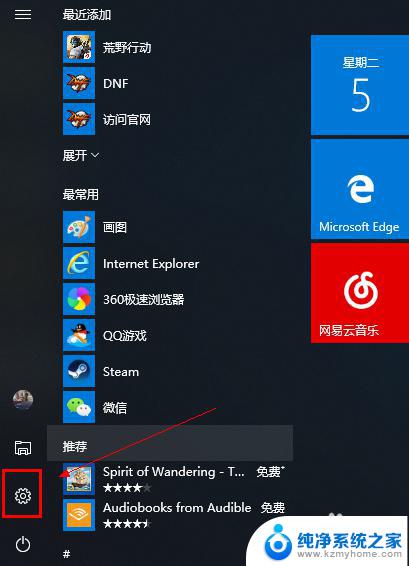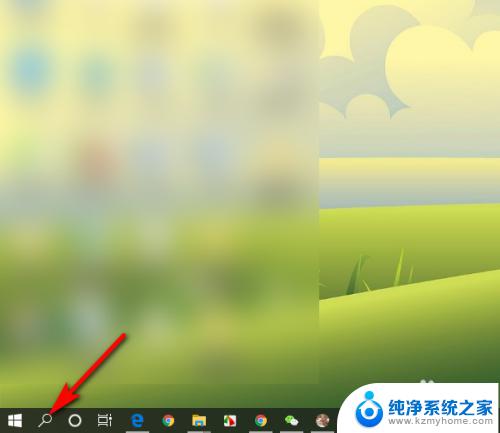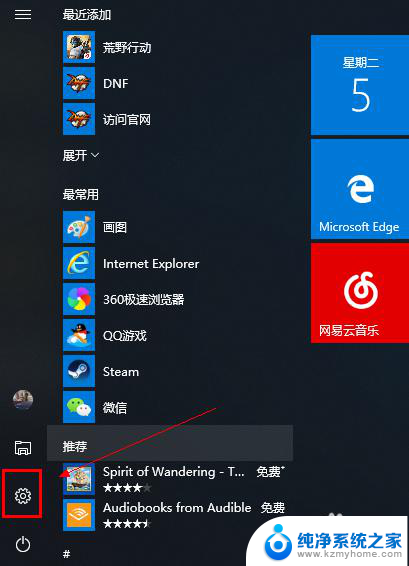笔记本电脑能连接蓝牙音箱吗 笔记本蓝牙音箱连接教程
笔记本电脑能连接蓝牙音箱,通过蓝牙技术实现无线音频传输,让用户可以在不受线缆束缚的情况下享受高品质音乐,连接笔记本电脑和蓝牙音箱的方法也非常简单,只需要在电脑设置中打开蓝牙功能,并在音箱中进行配对即可。在使用过程中,用户还可以通过蓝牙连接控制音乐播放、调节音量等功能,让音乐体验更加便捷和舒适。笔记本蓝牙音箱连接教程简单易懂,帮助用户快速完成设备连接,让音乐无处不在。
操作方法:
1.鼠标左键点击窗口键,选择设置按钮,如下图所示
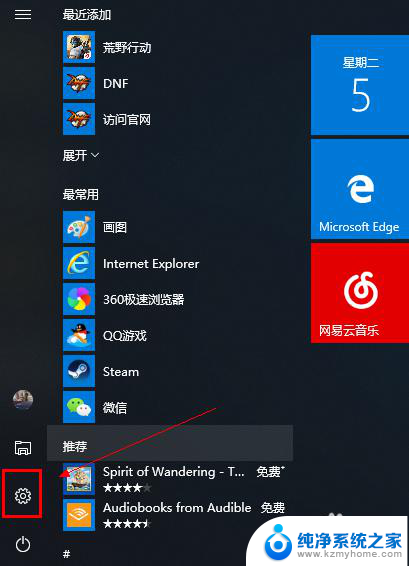
2.进入设置界面选择设备选项进入,如下图所示
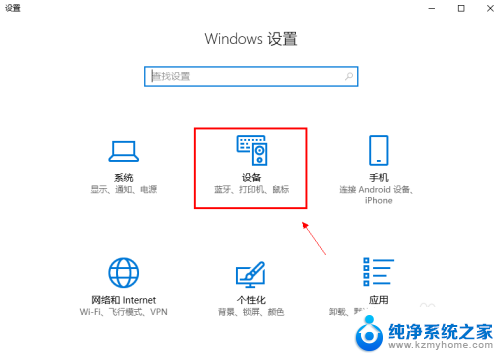
3.在设备界面首先将蓝牙开关打开,如下图所示
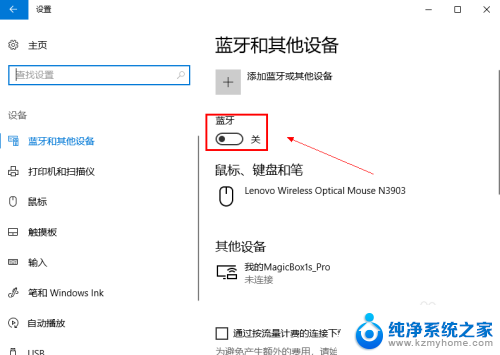
4.然后点击i上方的添加蓝牙或其他设备,如下图所示
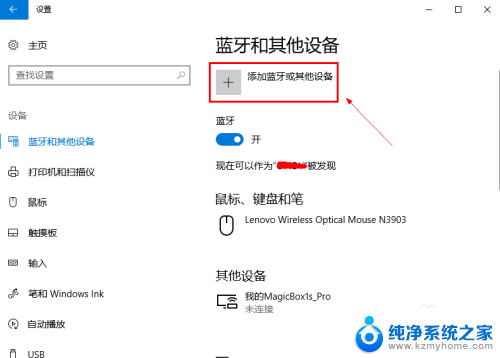
5.在添加设备界面点击蓝牙这个选项,如下图所示
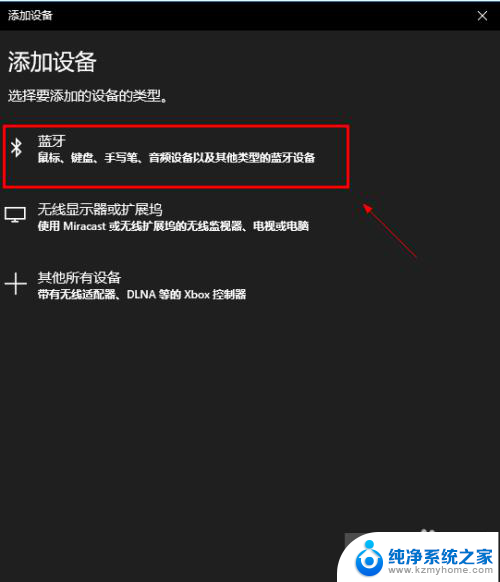
6.系统开始扫描周围的蓝牙设备,此时开启你的蓝牙音箱。保持配对状态,(意一定要将蓝牙音箱与其它连接的设备如手机等断开,保持音箱独立),如下图所示
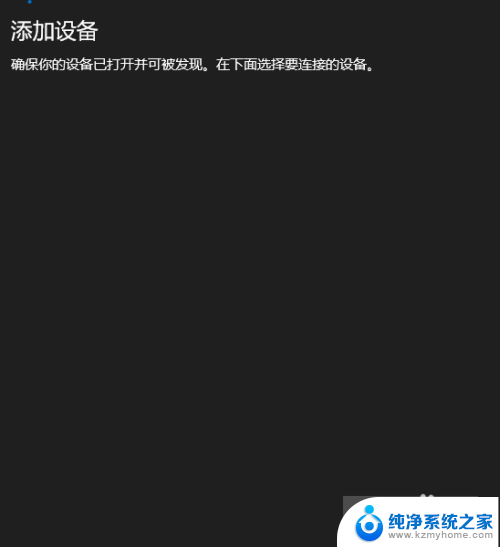
7.系统扫描到你的蓝牙音箱,点击你的蓝牙音箱,开始自动连接,如下图所示
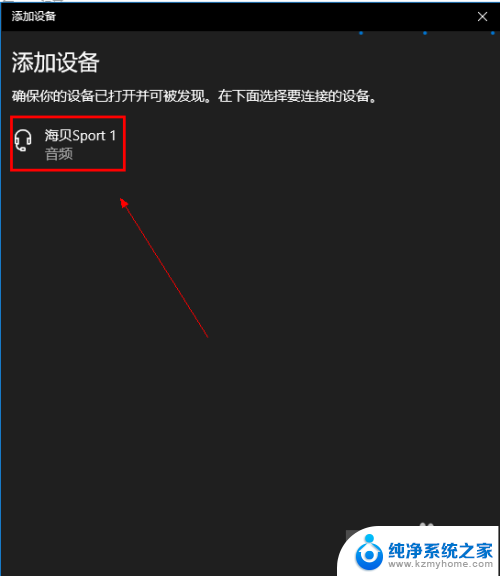
8.经过第一次的配对,连接成功,如下图所示
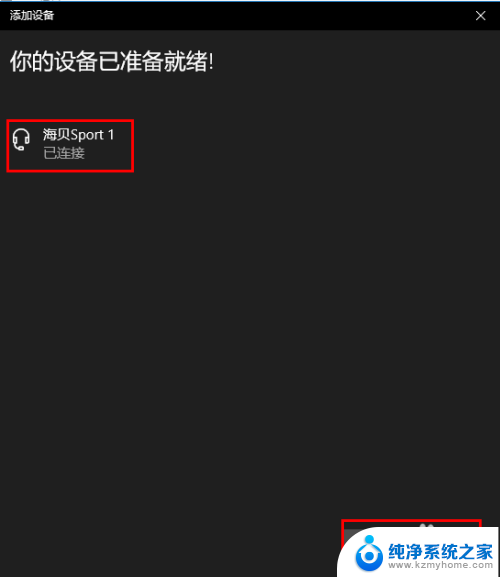
以上就是笔记本电脑是否能够连接蓝牙音箱的全部内容,对于那些还不清楚的用户,可以参考以上小编提供的步骤进行操作,希望能够对大家有所帮助。